Windows 10 화면 오른쪽에 저작권 요청 알림을 제거하는 방법

화면 오른쪽 모서리에 Windows 10 정품 인증 알림이 표시됩니까? 이 문서에서는 Windows 10에서 저작권 요청 알림을 삭제하는 방법을 안내합니다.
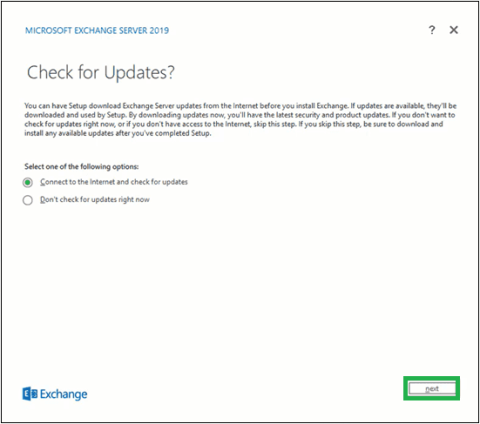
모든 Exchange Server 팬과 관심 있는 사람들은 최신 버전의 Exchange Server, 즉 Exchange 2019에 대해 알고 있습니다. 고급 기능과 보안 조치는 변화를 원하는 Exchange 사용자의 관심을 끌고 있습니다. 이 문서에서는 Exchange Server 2019를 수동으로 설치하는 과정을 안내합니다 .
Exchange Server 2019 수동 설치 프로세스
Exchange 사용자 또는 관리자는 Exchange Server 2019 설치 프로세스를 시작하기 전에 몇 가지 요구 사항을 충족해야 합니다. 주요 전제 조건은 다음과 같습니다.
하드웨어 요구 사항
소프트웨어 요구사항
운영 체제 요구 사항
Outlook 클라이언트가 필요합니다
네트워크 및 디렉터리 서버 요구 사항
위의 요구 사항이 모두 충족되면 Exchange 관리자는 계속해서 Active Directory를 준비할 수 있습니다 .
소규모 조직의 경우 계정이 Schema Admin 및 Enterprise Admin 보안 그룹의 구성원이면 Exchange 설정 단계로 이동하기에 충분합니다.
그러나 사서함이 여러 개인 대규모 조직의 경우 Exchange 설정 프로세스를 수행하기 전에 Active Directory 환경을 준비해야 합니다.
Exchange 2019를 위한 Active Directory 환경 준비
1. 먼저 Exchange 시스템에 .NET 프레임워크(4.7.2 또는 4.7.1), Visual Studio용 Visual C++ 재배포 가능 패키지 및 통합 커뮤니케이션 관리 API를 설치합니다.
2. 위의 소프트웨어 요구 사항을 모두 설치한 후 시스템을 재부팅합니다.
3. Windows PowerShell을 시작합니다(관리자 권한으로) . 여기서 아래와 같이 명령어를 실행해 보세요.
Install-WindowsFeature RSAT-ADDS4. 다음 단계는 Windows PowerShell 에서 다른 명령을 실행하여 서버 요구 사항을 설치하는 것입니다.
Install-WindowsFeature NET-Framework-45-Features, RPC-over-HTTP-proxy, RSAT-Clustering, RSAT-Clustering-CmdInterface, RSAT-Clustering-Mgmt, RSAT-Clustering-PowerShell, Web-Mgmt-Console, WAS-Process-Model, Web-Asp-Net45, Web-Basic-Auth, Web-Client-Auth, Web-Digest-Auth, Web-Dir-Browsing, Web-Dyn-Compression, Web-Http-Errors, Web-Http-Logging, Web-Http-Redirect, Web-Http-Tracing, Web-ISAPI-Ext, Web-ISAPI-Filter, Web-Lgcy-Mgmt-Console, Web-Metabase, Web-Mgmt-Console, Web-Mgmt-Service, Web-Net-Ext45, Web-Request-Monitor, Web-Server, Web-Stat-Compression, Web-Static-Content, Web-Windows-Auth, Web-WMI, Windows-Identity-Foundation, RSAT-ADDS5. 이제 시스템에 Exchange Server 2019 Preview 설치 미디어를 마운트합니다.
6. 검색 상자 에 cmd를 입력하고 명령 프롬프트를 마우스 오른쪽 버튼으로 클릭 한 후 관리자 권한으로 실행 옵션을 선택합니다 . 열린 명령 프롬프트 창 에서 다음 명령을 실행합니다.
Setup.exe /PrepareSchema /IAcceptExchangeServerLicenseTerms7. 그런 다음 이 마지막 명령을 실행하여 도메인을 준비합니다.
Setup.exe /PrepareAllDomains /IAcceptExchangeServerLicenseTerms8. Exchange Server 2019를 설치하기 위한 Active Directory 환경(스키마 및 도메인)을 성공적으로 준비했습니다.
이제 Exchange 시스템에 설치된 응용 프로그램을 사용하여 Exchange Server 설치 설정으로 이동해야 합니다.
Exchange Server 2019 설치 및 설정 프로세스
Exchange 2019 설치 설치를 완료하려면 다음 단계를 수행하십시오.
1. Setup.exe 로 이동하여 두 번 클릭하여 설치 프로세스를 시작합니다.
2. 업데이트 확인 창 으로 이동합니다. 그런 다음 필요에 따라 인터넷에 연결하여 업데이트 확인 및 지금 업데이트 확인 안 함 옵션 중 하나를 선택 하고 다음을 클릭합니다.
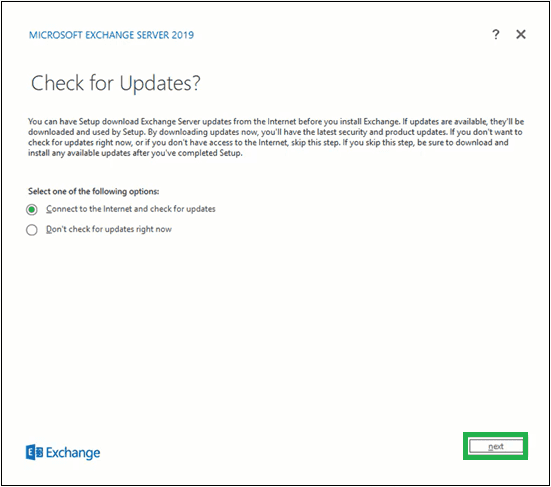
인터넷에 연결하여 업데이트를 확인하거나 지금은 업데이트를 확인하지 않음을 선택하세요.
3. 다음으로 Exchange Server 설치에 필요한 Exchange 파일을 복사하는 프로세스가 시작됩니다. 그 과정을 볼까요!
4. 다음에는 설정 초기화 화면이 표시됩니다.
5. 이제 Exchange Server 2019 소개 페이지가 표시됩니다. 이 간략한 소개를 읽어보세요. 자세한 내용을 보려면 제공된 링크를 클릭하세요. 계속하려면 다음을 클릭하세요 .
Exchange Server 2019 소개 페이지
6. 라이센스 계약 페이지에서 모든 지침을 읽고 라이센스 계약 조건에 동의하는 옵션을 선택한 후 다음을 클릭하십시오.
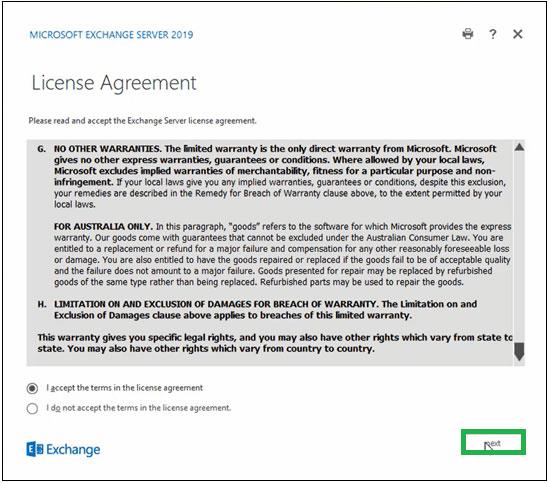
라이센스 계약 조건에 동의하십시오.
7. 권장 사항 설정 페이지에서 권장 사항 설정 사용 옵션을 선택 하고 다음을 클릭합니다.
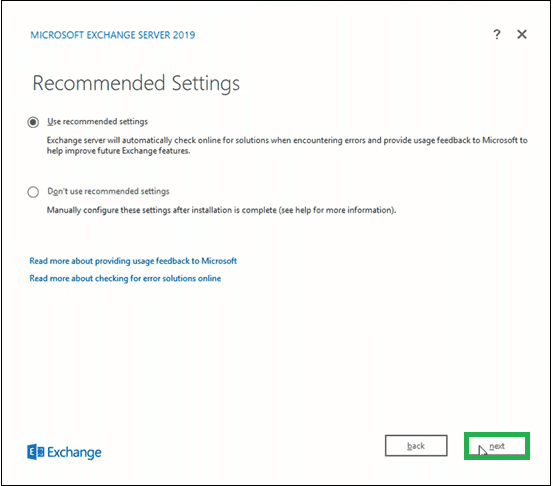
권장 사항 설정 사용 옵션을 선택하세요.
8. 여기서는 Exchange Server 역할 섹션 에서 사서함 역할 옵션을 선택하고 Exchange Server 설치에 필요한 Windows Server 역할 및 기능 자동 설치 확인란을 선택합니다 . 다음을 클릭하세요 .
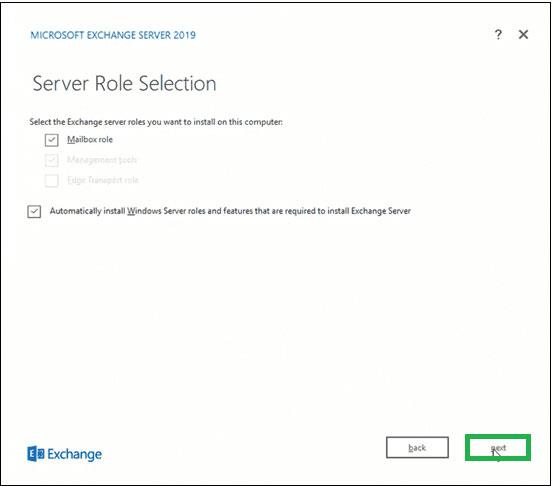
Exchange Server 역할 섹션에서 사서함 역할을 선택합니다.
9. 찾아보기를 클릭하여 Exchange Server 설치 경로를 지정하거나 기본 선택된 경로를 그대로 둡니다. 다음을 클릭하세요 .
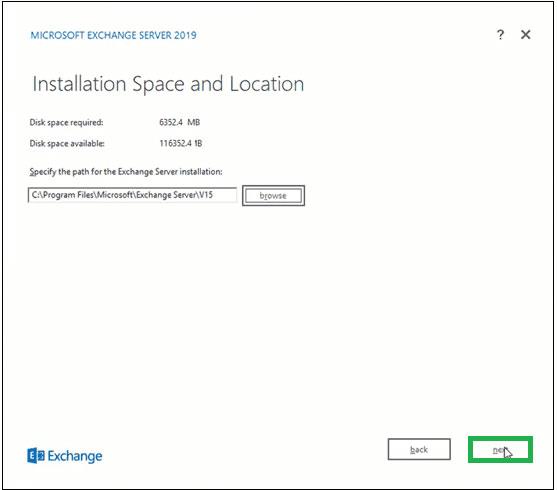
Exchange Server 설치 경로를 지정하세요.
10. 맬웨어 방지 설정 에서 예 또는 아니요 옵션 (맬웨어 검사를 비활성화하려면) 을 선택 하고 다음을 클릭합니다.
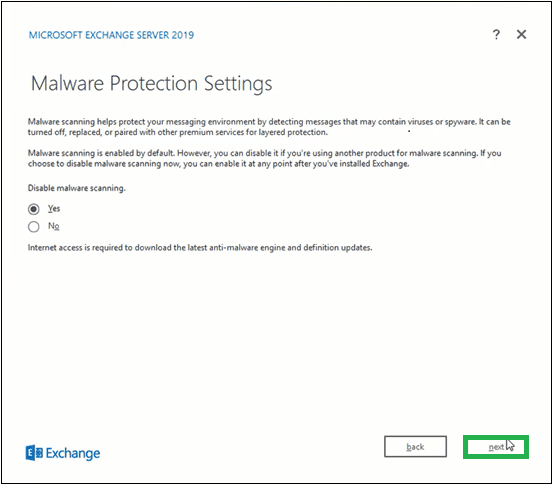
맬웨어 검사 활성화/비활성화
11. 준비 확인 프로세스가 완료되어 설정을 확인한 다음 설치를 클릭합니다.
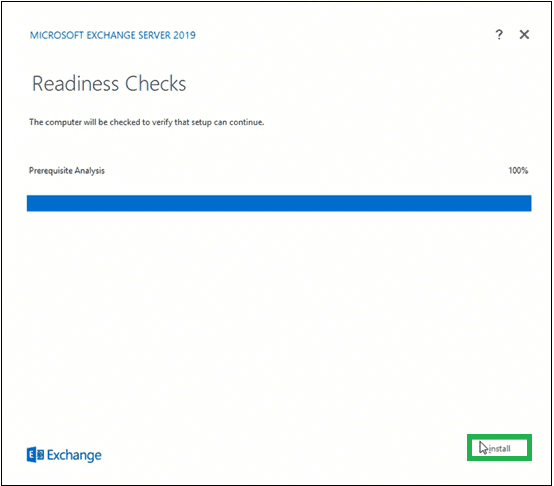
설정 확인을 기다립니다.
12. 설치 진행 중 Exchange 파일 복사가 시작됩니다.
13. 설정이 완료되면 설정 완료 페이지가 표시됩니다.
Exchange Server를 즉시 시작하려면 Exchange 설정 완료 후 Exchange 관리 센터 시작 확인란을 선택합니다 . 마침을 클릭합니다 .
Exchange Server 2019가 시스템에 성공적으로 설치되었습니다. Exchange 관리 셸에서 이 두 명령을 실행하면 새로 설치된 Exchange Server에 대한 전체 정보를 얻을 수 있습니다.
Get-ExchangeServer
Get-ExchangeServer -Identity MailboxName | Format-ListExchange 2019 관리자는 Exchange 관리 센터에 로그인하여 성공적인 Exchange Server 설치를 확인할 수도 있습니다.
참고 : Exchange 관리자는 Exchange 제품 키 제공, 클라이언트에 Exchange 관리 도구 설치, Edge 등록, 보안 인증서 구성 등과 같은 Exchange Server에 대한 다음 설치 작업을 따라야 합니다.
화면 오른쪽 모서리에 Windows 10 정품 인증 알림이 표시됩니까? 이 문서에서는 Windows 10에서 저작권 요청 알림을 삭제하는 방법을 안내합니다.
최근 Microsoft는 Windows 10 PC 사용자를 위한 Build 14393.222라는 최신 누적 업데이트를 출시했습니다. Windows 10용으로 출시된 이 업데이트는 주로 사용자 피드백을 기반으로 버그를 수정하고 운영 체제의 성능 경험을 향상시킵니다.
로컬 네트워크에 외부 액세스가 필요한 컴퓨터가 있습니까? 요새 호스트를 네트워크의 게이트키퍼로 사용하는 것이 좋은 솔루션이 될 수 있습니다.
물리적 Windows 키가 포함되지 않은 IBM Model M과 같은 오래된 클래식 키보드를 사용하려는 경우 자주 사용하지 않는 키를 빌려 쉽게 추가할 수 있는 방법이 있습니다.
때로는 오래된 이벤트 로그를 한꺼번에 삭제해야 할 수도 있습니다. 이 가이드에서 Quantrimang.com은 Windows 10 이벤트 뷰어에서 모든 이벤트 로그를 빠르게 삭제하는 3가지 방법을 보여줍니다.
이전의 많은 기사에서 우리는 온라인에서 익명을 유지하는 것이 매우 중요하다고 언급했습니다. 매년 개인정보가 유출되면서 온라인 보안의 필요성이 높아지고 있습니다. 이것이 바로 가상 IP 주소를 사용해야 하는 이유이기도 합니다. 아래에서는 가짜 IP를 생성하는 방법에 대해 알아 보겠습니다!
WindowTop은 Windows 10 컴퓨터에서 실행되는 모든 응용 프로그램 창과 프로그램을 어둡게 하는 기능이 있는 도구입니다.또는 창에서 어두운 배경 인터페이스를 사용할 수도 있습니다.
Windows 8의 입력 도구 모음은 데스크톱 화면에 자동으로 표시되도록 설계된 소형 언어 도구 모음입니다. 그러나 많은 사람들이 작업 표시줄에서 이 입력 도구 모음을 숨기고 싶어합니다.
오늘날 무선 연결은 필수입니다. 따라서 내부 네트워크의 안전을 보장하려면 무선 보안이 필수적입니다.
친구나 가족과 컴퓨터를 공유하거나 특히 여러 대의 컴퓨터를 관리하는 경우 컴퓨터에 로그온하기 전에 메모를 통해 상기시키고 싶은 불쾌한 상황에 직면할 수 있습니다.








